Apple ID를 보호하는 것은 모든 Apple 브랜드 기기에서 원활한 기능을 유지하기 위해 가장 중요한 고려 사항입니다. 따라서 이 중요한 구성 요소에 대한 무단 액세스 또는 악용으로부터 보호하기 위해 적절한 조치를 취하는 것이 필수적입니다.
개인정보 보호 및 보호를 위해 회사가 적극적으로 장려하는 몇 가지 사용자 친화적인 계정 보안 기능을 통해 Apple ID 보안을 손쉽게 확보할 수 있습니다. 다음의 간단한 단계를 따라 iPhone에서 Apple ID를 안전하게 보호하세요.
2단계 인증
Apple ID의 2단계 인증(2FA)은 비밀번호만으로 보호할 수 없는 추가적인 보호 계층을 제공하는 보안 조치입니다. 2FA를 활성화하면 사용자는 새 장치 또는 웹 브라우저에서 계정에 액세스하려고 할 때 로그인 자격 증명 외에 두 번째 인증 수단을 제공해야 합니다. 이 추가 단계는 사용자의 장치 또는 이메일 계정에 액세스할 수 있는 권한이 있는 사람만 Apple ID에 접근할 수 있도록 하는 데 도움이 됩니다. Apple ID에 2FA를 설정하려면 진행하기 전에 프로세스와 그 이점을 이해하는 것이 중요합니다.
2단계 인증 절차에서는 계정에 대한 액세스를 확인하기 위해 두 가지 기준을 활용해야 하며, 1차 인증에는 Apple ID 비밀번호를 입력한 후 신뢰할 수 있는 가젯 또는 6자리로 구성된 전화번호를 통해 전달되는 2차 인증 코드가 포함됩니다.
장치에 처음 로그인하는 과정에는 시스템에서 제공하는 인증 코드와 함께 비밀번호를 입력하는 과정이 포함됩니다. 이렇게 하면 Apple ID 암호에 대한 지식과 관계없이 권한이 부여된 사용자만 계정에 액세스할 수 있습니다. 또한 사용자는 신뢰할 수 있는 인증 애플리케이션을 사용하여 iPhone 또는 Android 디바이스와 같은 스마트폰에서 2단계 인증을 사용할 수 있습니다.
이 기능의 활성화는 iOS 13.4, iPadOS 13.4 또는 그 이후 버전으로 작동하는 기기에서 Apple ID 계정을 설정한 사용자의 경우 자동으로 활성화됩니다. 그렇지 않은 경우 다음 지침에 따라 기능을 활성화하고 사용을 시작하시기 바랍니다:
사용자는 디바이스의 설정 메뉴로 이동한 다음 Apple ID 계정 정보가 표시된 섹션을 찾으라는 안내를 받습니다. 사용자는 이 화면 상단에 있는 자신의 이름이 표시된 라벨에 주의를 기울여야 합니다.
비밀번호를 선택하고 보안 설정이 기기의 민감한 정보를 보호하기에 적절한지 확인하세요.
‘켜기’라고 표시된 버튼을 탭하고 화면에 표시되는 안내에 따라 2단계 인증을 활성화하여 설정을 완료하세요.
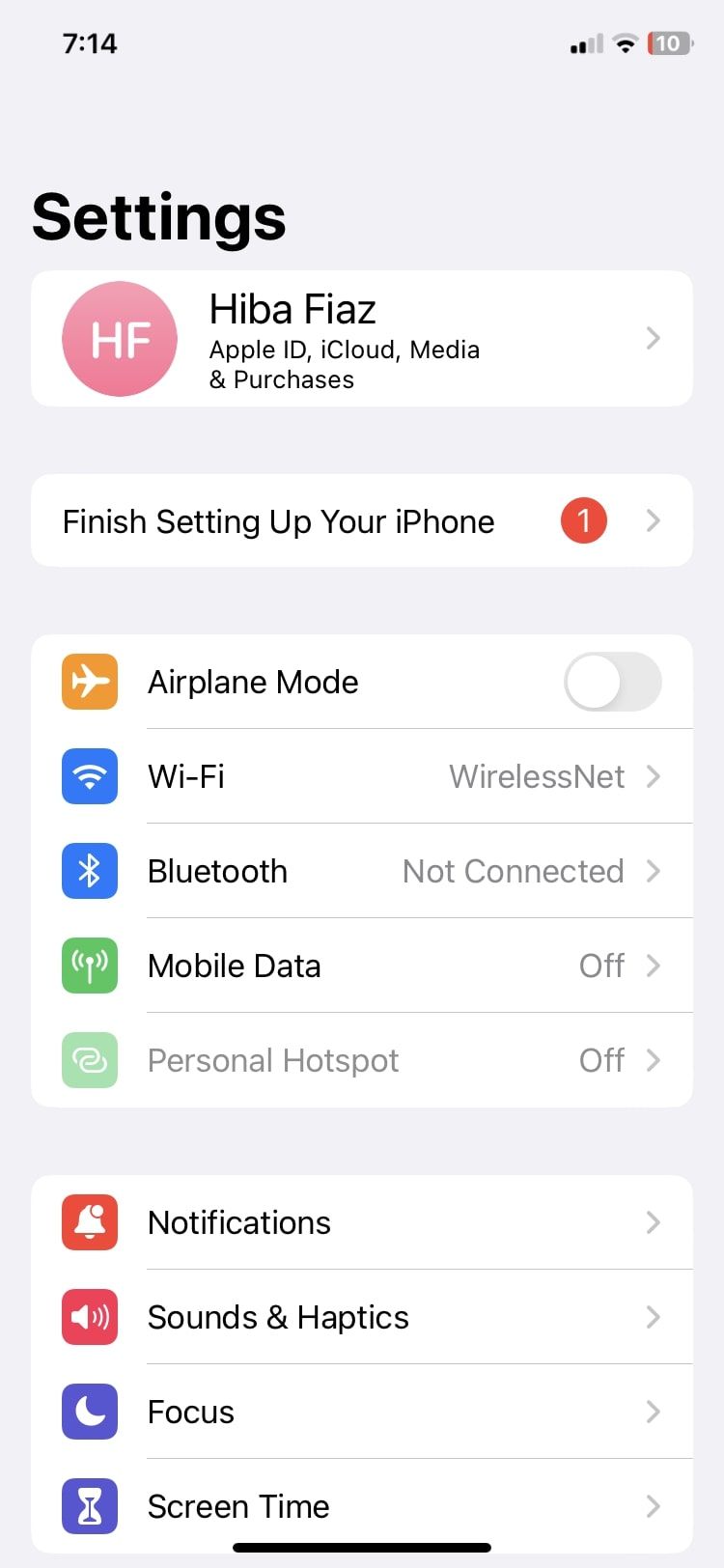
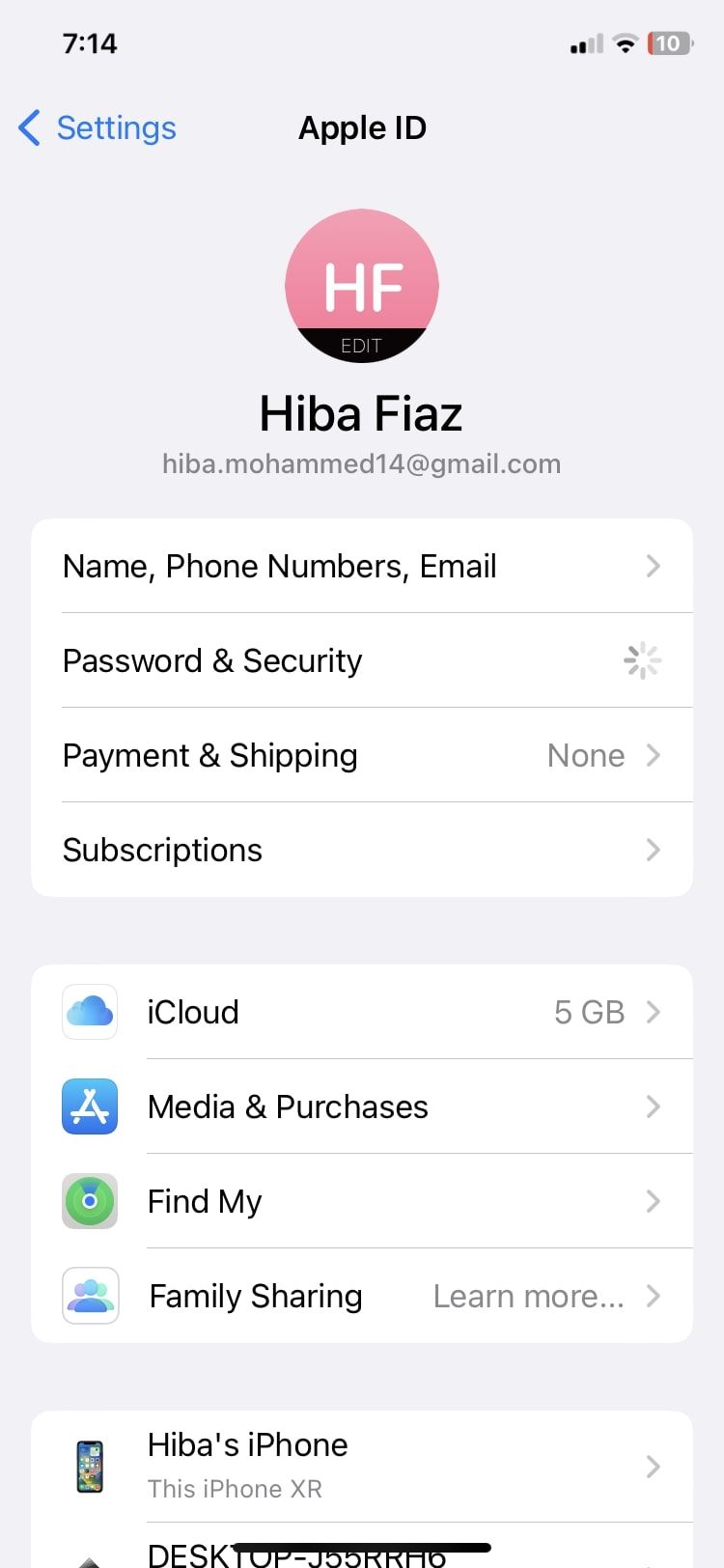
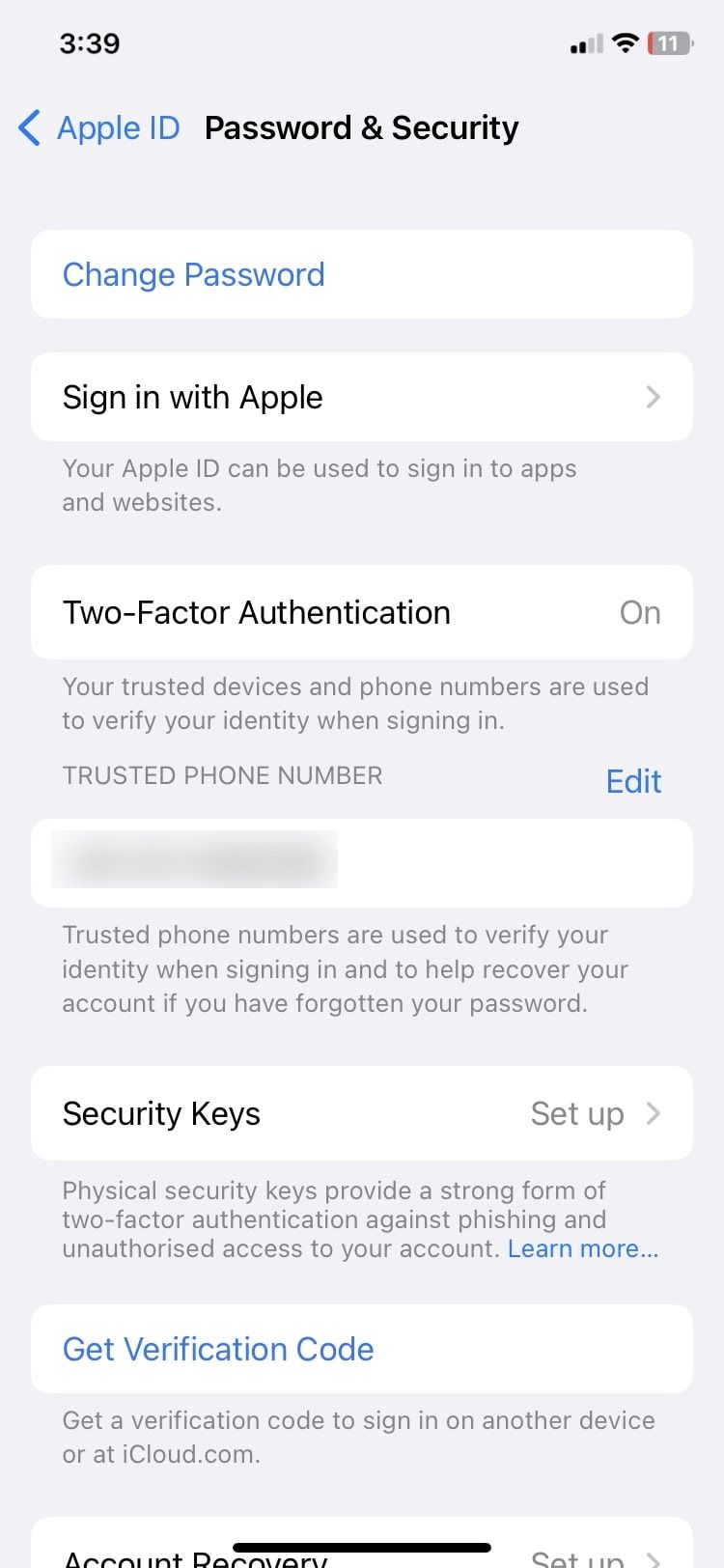 닫기
닫기
복구 키 사용
Apple ID가 도용된 경우, 복구 키를 소지하면 계정에 대한 액세스 권한을 즉시 되찾고 제어를 재개할 수 있으므로 효과적인 예방 조치가 될 수 있습니다. 이러한 상황에 대비하려면 다음 단계를 따르세요:
홈 화면에서 “설정”을 선택하여 설정 메뉴로 이동한 다음 “Apple ID”를 선택한 다음 “비밀번호 및 보안”을 선택하세요.
계정 복구 옵션을 선택하고 복구 키 프로세스를 시작한 후 해당 기능이 활성화되어 있는지 확인하세요.
표시된 옵션에서 복구 키를 선택하고 해당 비밀번호를 입력하여 계속 진행하세요.
28자리 키는 자체 보안 및 무결성 유지에 대한 책임이 있으므로 안전하게 보관해야 한다는 점에 유의하세요. 따라서 쉽게 분실하거나 잊어버릴 수 없는 장소에 안전하게 보관하시기 바랍니다.
진위 여부를 확인하기 위해 키를 다시 입력하세요.
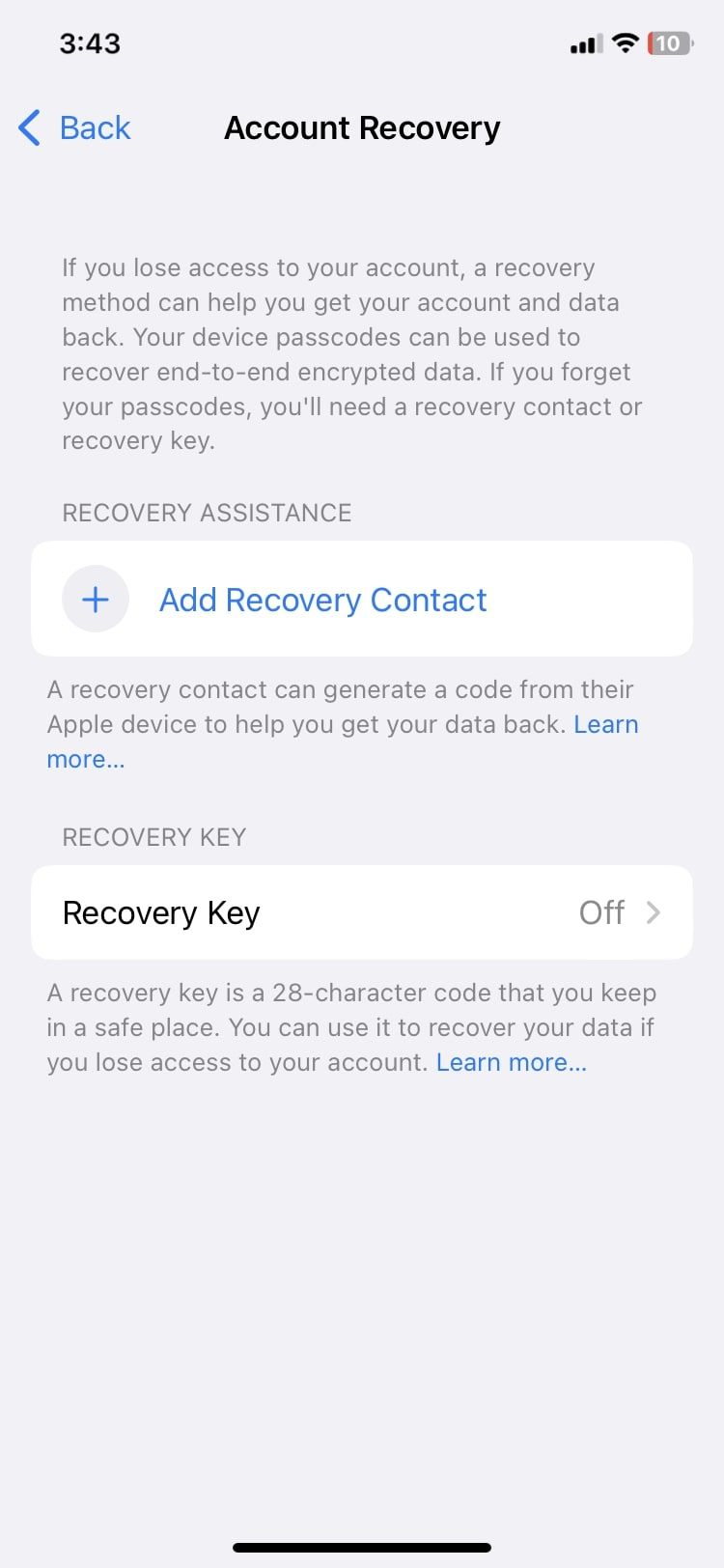
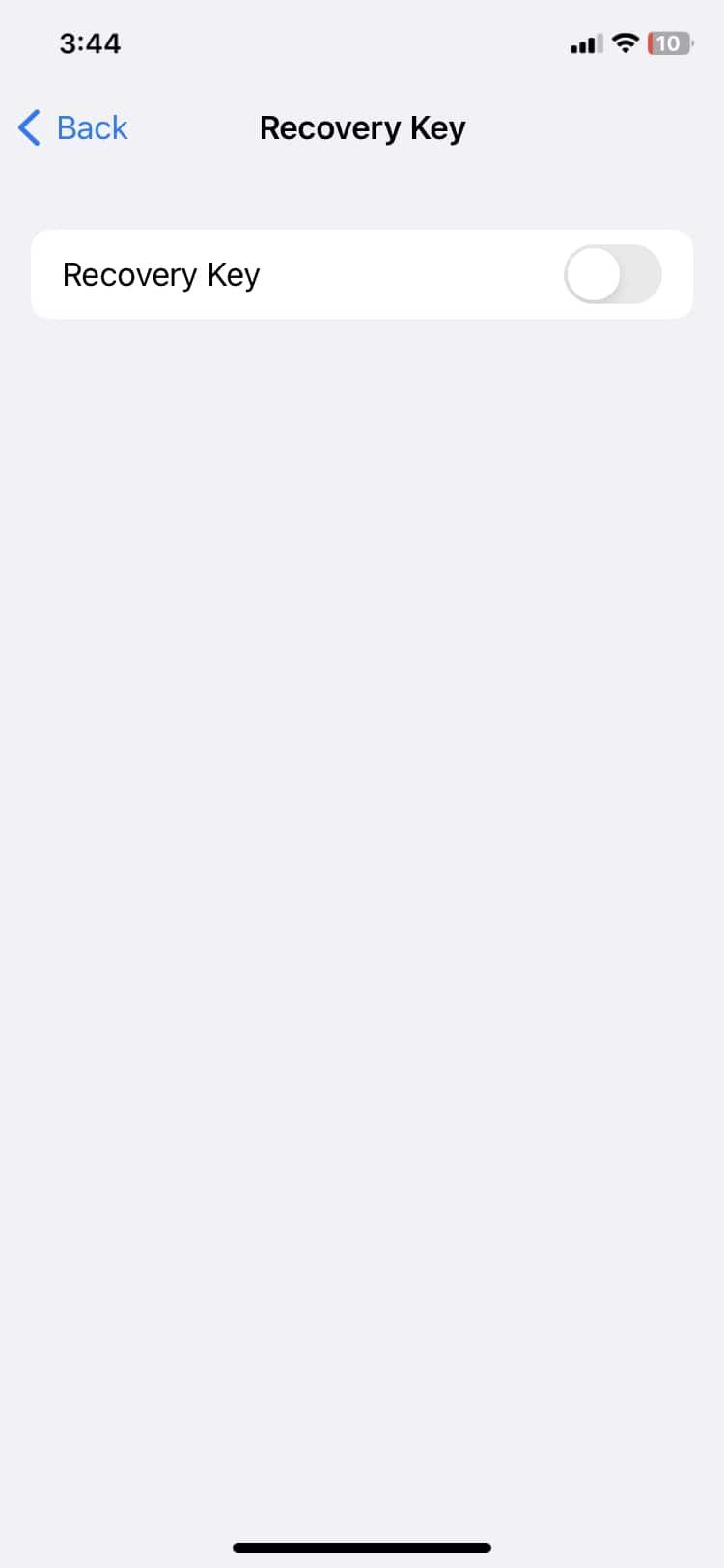
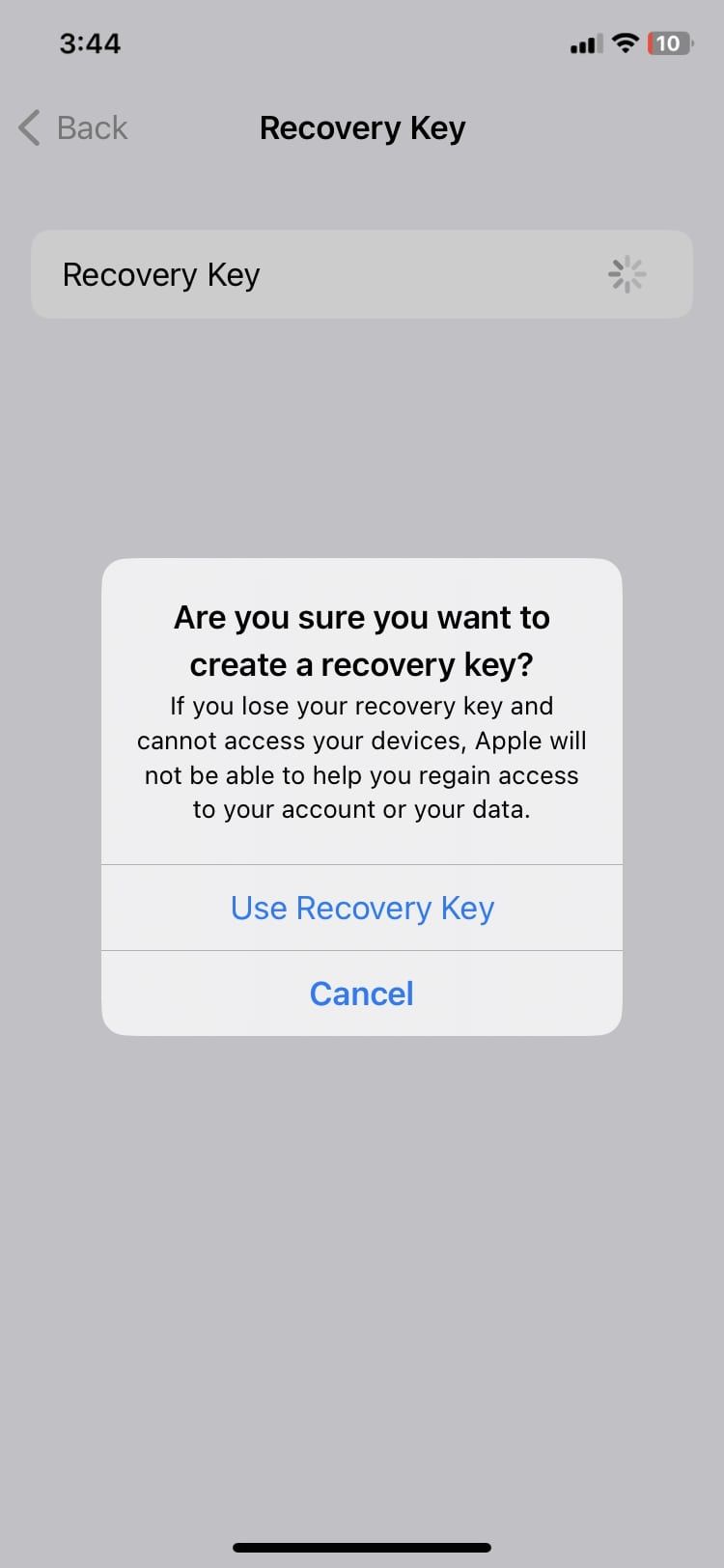 닫기
닫기
28자리 인증 코드는 Apple ID 암호에 문제가 발생할 경우 효과적인 비상 계획으로 사용됩니다. 건망증이나 보안 침해로 인해 이 코드를 쉽게 사용할 수 있으면 예상치 못한 상황에서 발생할 수 있는 모든 상황에 대비할 수 있는 추가적인 보호 계층을 제공합니다.
하드웨어 보안 키 사용
하드웨어 보안 키는 Apple ID 암호와 함께 사용되는 기존의 6자리 인증 코드 대신 추가 인증 요소로 사용되어 추가적인 보호 계층을 제공합니다. 사용자의 로그인 자격 증명과 앞서 언급한 코드를 모두 사용하는 기존의 2단계 인증 프로세스와 달리, 이 물리적 보안 키는 무단 액세스에 대한 추가적인 보안 수단을 제공합니다.
유형 기기의 보유는 전적으로 귀하의 통제 하에 있으므로 권한이 없는 사람이 귀하의 Apple ID 계정에 액세스하거나 민감한 데이터를 가로채는 것을 방지할 수 있습니다. Apple ID에 대한 보안 토큰을 구성하고 활용하는 과정은 비교적 간단하며, 최소 두 개의 FIDO 호환 보안 토큰을 보유하고 있고 기기가 iOS 16.3 이상 버전에서 실행되는 경우 가능합니다. 필요한 절차를 간략하게 설명해 드리겠습니다:
Apple ID의 보안 키에 액세스하려면 계정 설정에서 비밀번호 및 보안 설정으로 이동한 후 메뉴에서 ‘보안 키’ 옵션을 선택하세요.
계정의 안전을 위해 보안 키를 추가하세요.
화면의 안내에 따라 절차를 완료하세요.
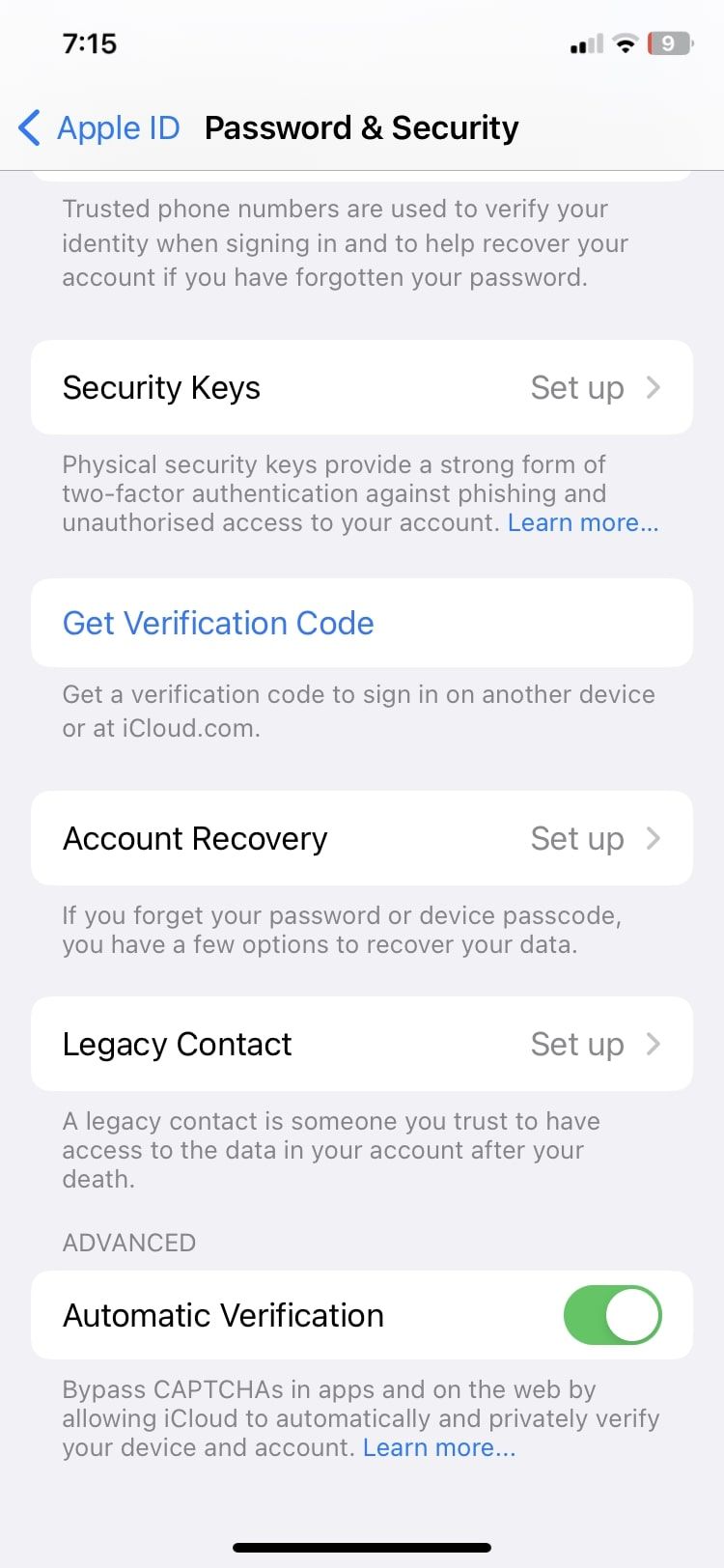
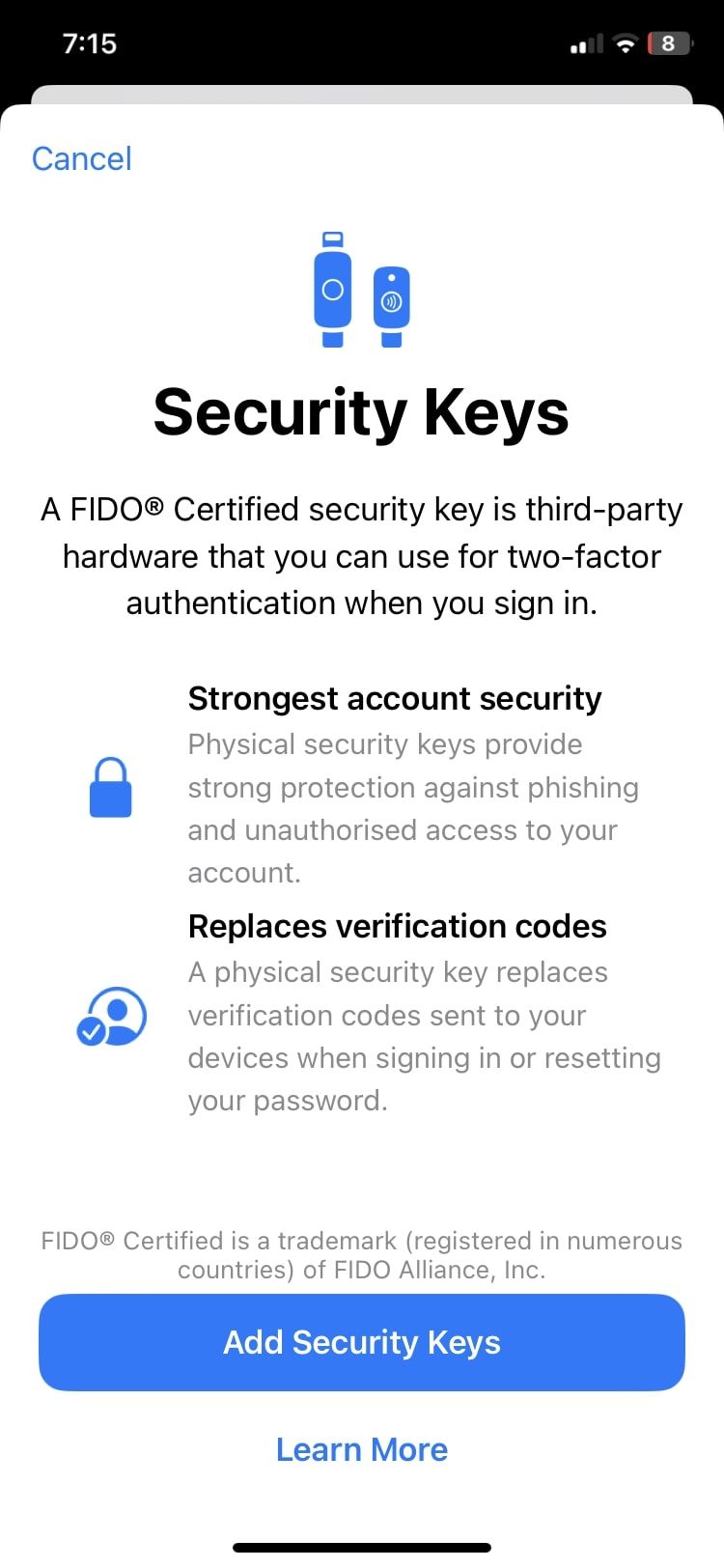
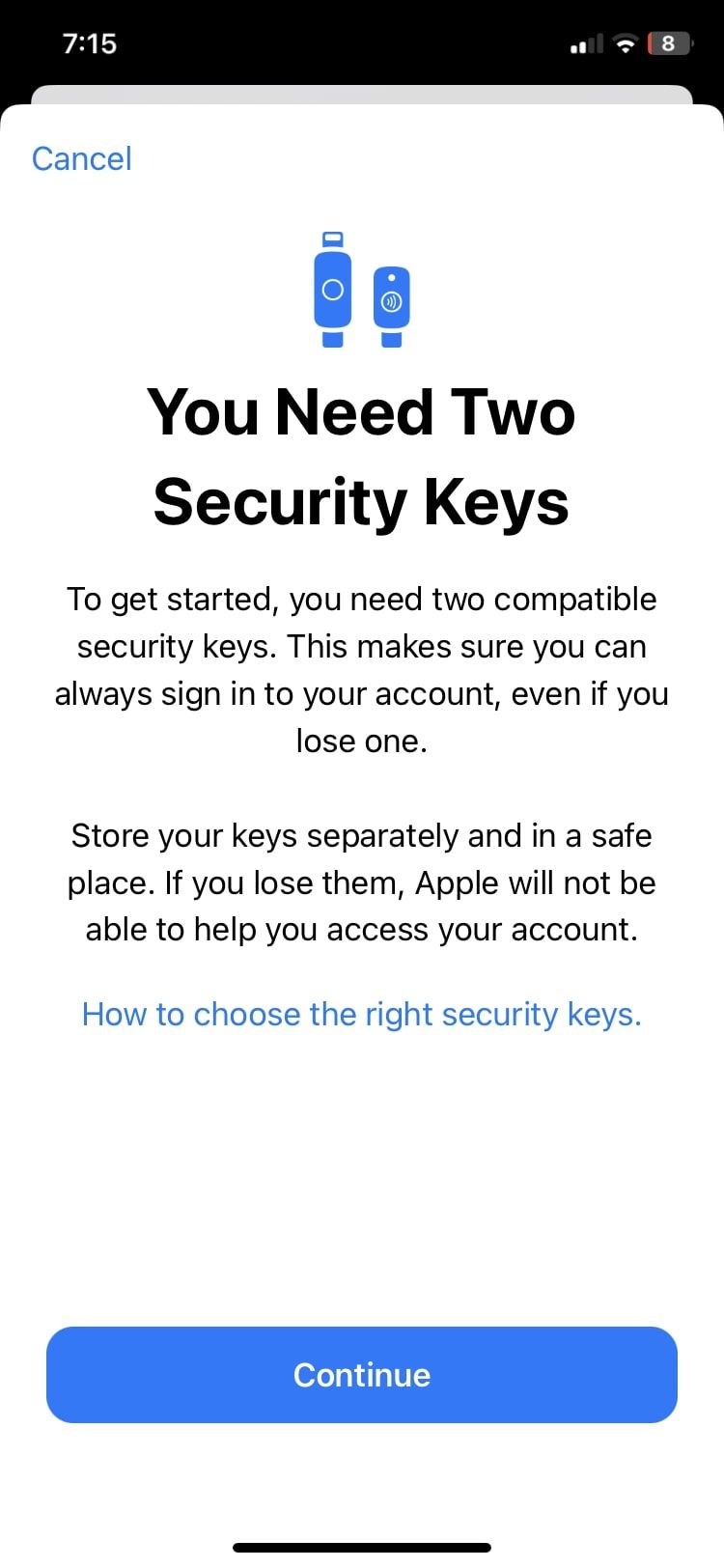 닫기
닫기
보안 키를 삽입하거나 NFC 키를 장치 위에 놓습니다.
Apple ID를 공유하는 대신 가족 공유 설정
디지털 생활의 다양한 측면을 관리하는 데 필수적인 역할을 하는 Apple ID를 보호하는 데 있어 개인정보 보호가 가장 중요하다는 것은 널리 알려진 사실입니다. 경우에 따라 개인은 신뢰할 수 있는 가족 구성원 또는 친구 그룹과 Apple ID를 공유하여 App Store의 구독 서비스 및 콘텐츠에 대한 공동 액세스를 용이하게 하는 등 Apple ID를 공유하기로 선택할 수 있습니다.
보안되지 않은 채널을 통해 계정 비밀번호를 전송하면 고의 또는 무의식적으로 비밀번호를 수신한 개인이 계정에 무단으로 액세스할 수 있습니다. 따라서 이러한 이벤트는 바람직하지 않습니다.
추가 조치를 진행하기 전에 반드시 비밀번호를 재설정해야 합니다. 비밀번호가 성공적으로 업데이트되면 가족 공유를 통해 공유 계정을 설정하여 개별 Apple ID의 보안을 유지하면서 공동 작업 기능을 활용해야 합니다.
가족 공유 요금제에 여러 사람을 등록하려면 설정 > Apple ID > 가족 공유로 이동하여 표시된 지침을 주의 깊게 따르세요. 기존 가족 공유 그룹에 최대 5명까지 추가 구성원을 추가할 수 있습니다.
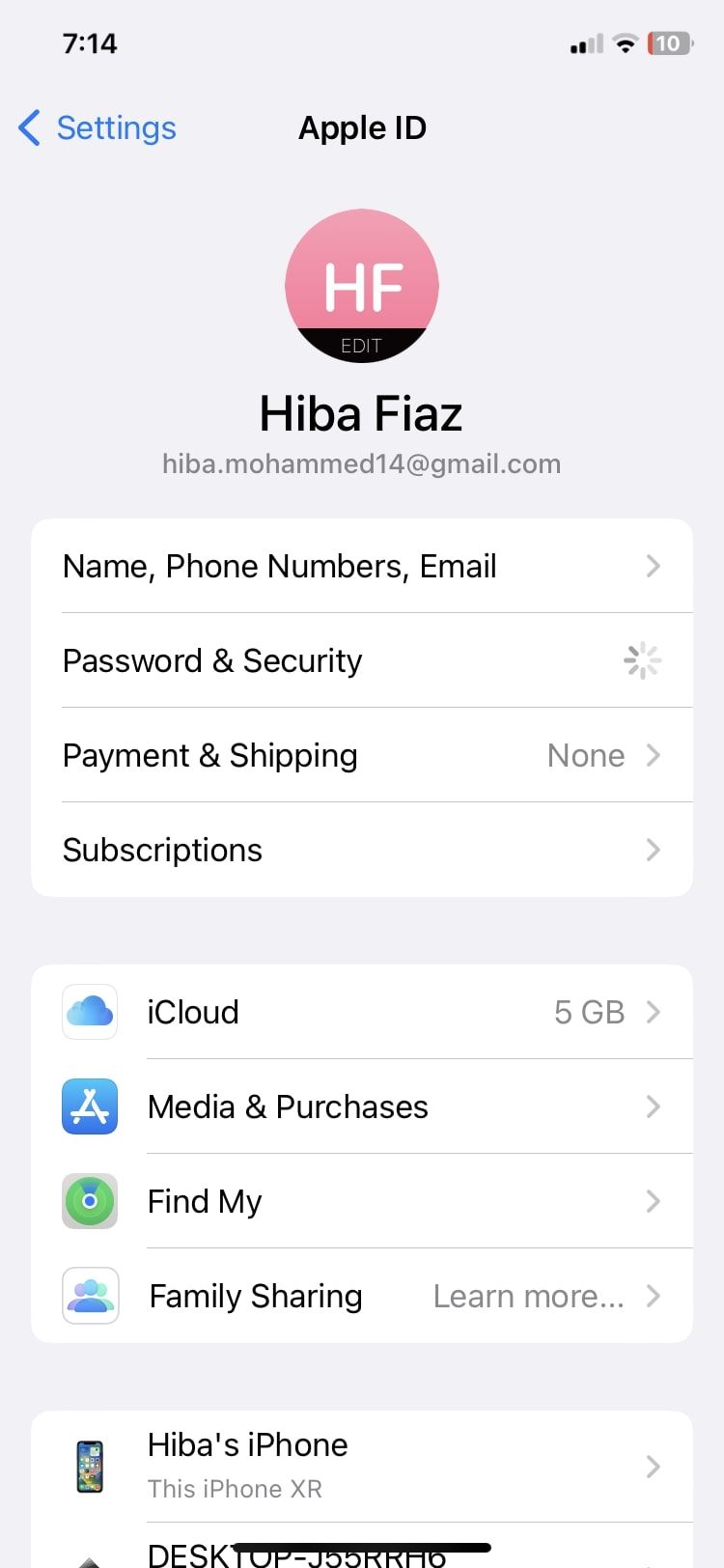

 닫기
닫기
접근 가능한 복구 연락처 추가
Apple ID 비밀번호를 잊어버렸거나 재설정해야 할 경우를 대비해 추가로 기억해야 할 예방 단계는 Apple ID에 대한 계정 복구 연락처를 설정하는 것입니다. 하지만 이 작업은 주변에 신뢰할 수 있는 사람들이 있다는 확신이 있을 때만 수행해야 합니다. 선택한 연락처는 사용자의 신원을 확인하고 Apple ID에 대한 액세스를 복원하는 데 필요한 중요한 데이터를 제공합니다.
계정 복구에 도움을 줄 수 있는 개인을 추가하려면 아래 절차를 따르세요:
‘설정’ > ‘Apple ID’ > ‘비밀번호 및 보안’을 선택하여 설정 메뉴로 이동하세요.
이 페이지에서 아래로 내려가 ‘계정 복구’라고 표시된 버튼을 터치하세요.
복구 연락처 추가 옵션을 선택한 다음 메시지가 표시되면 다시 추가하세요. 화면에 표시되는 안내 단계를 따르세요.
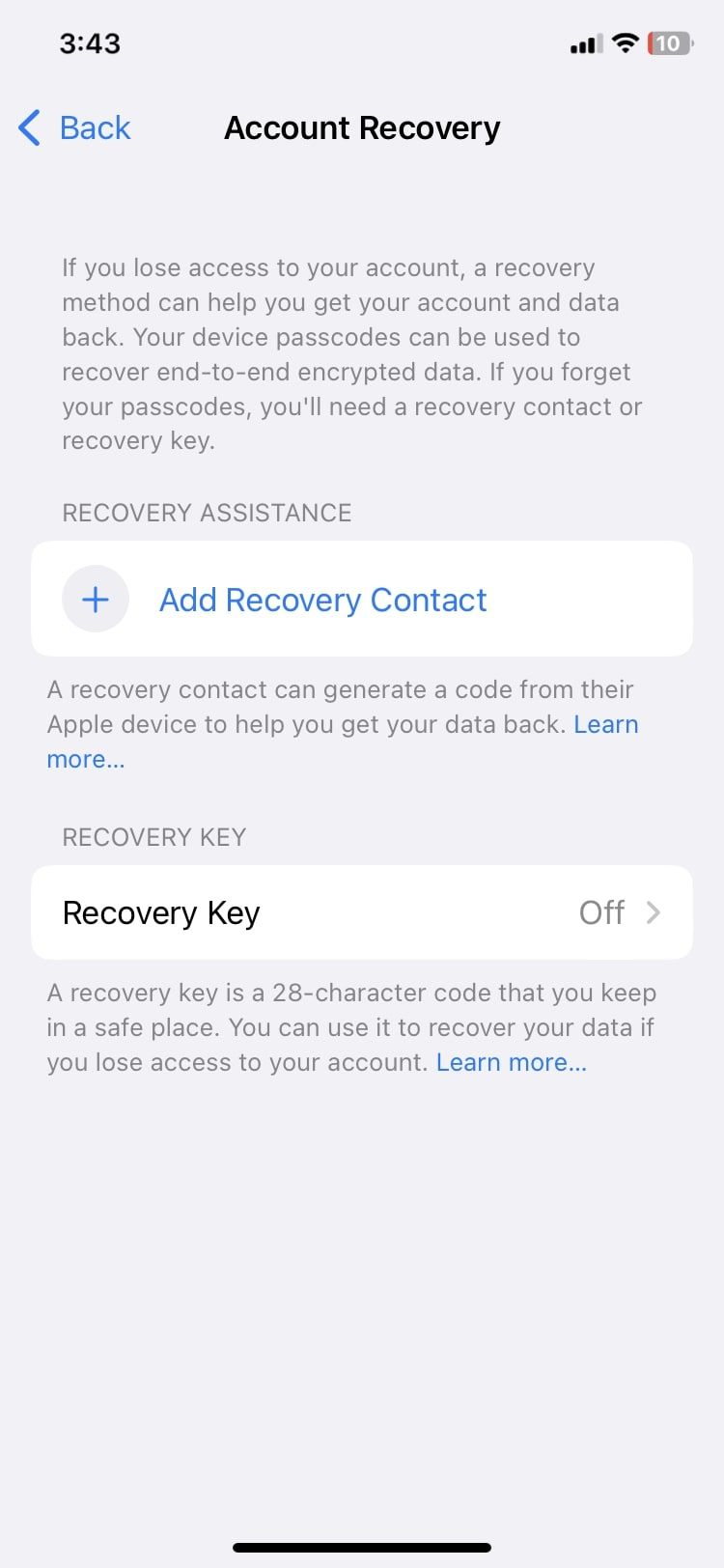
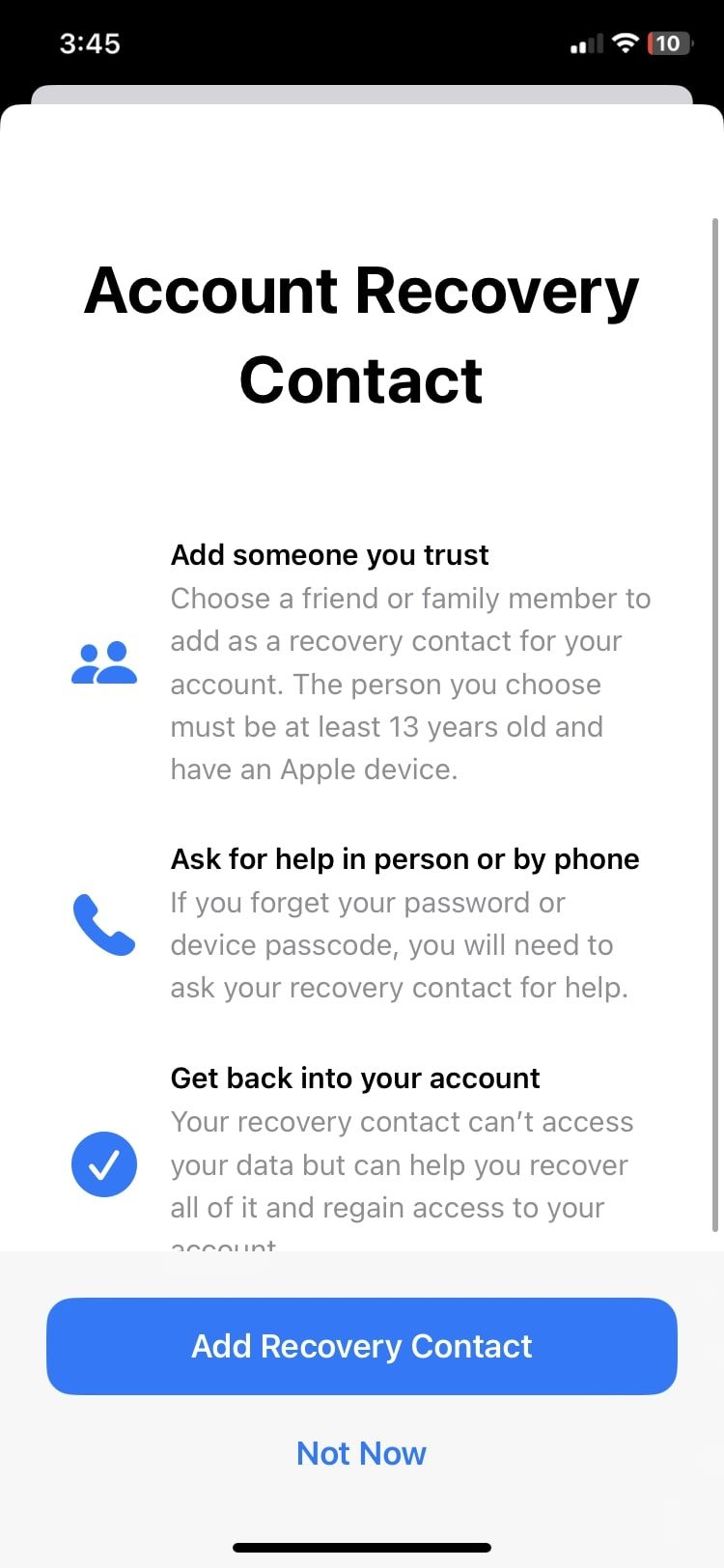
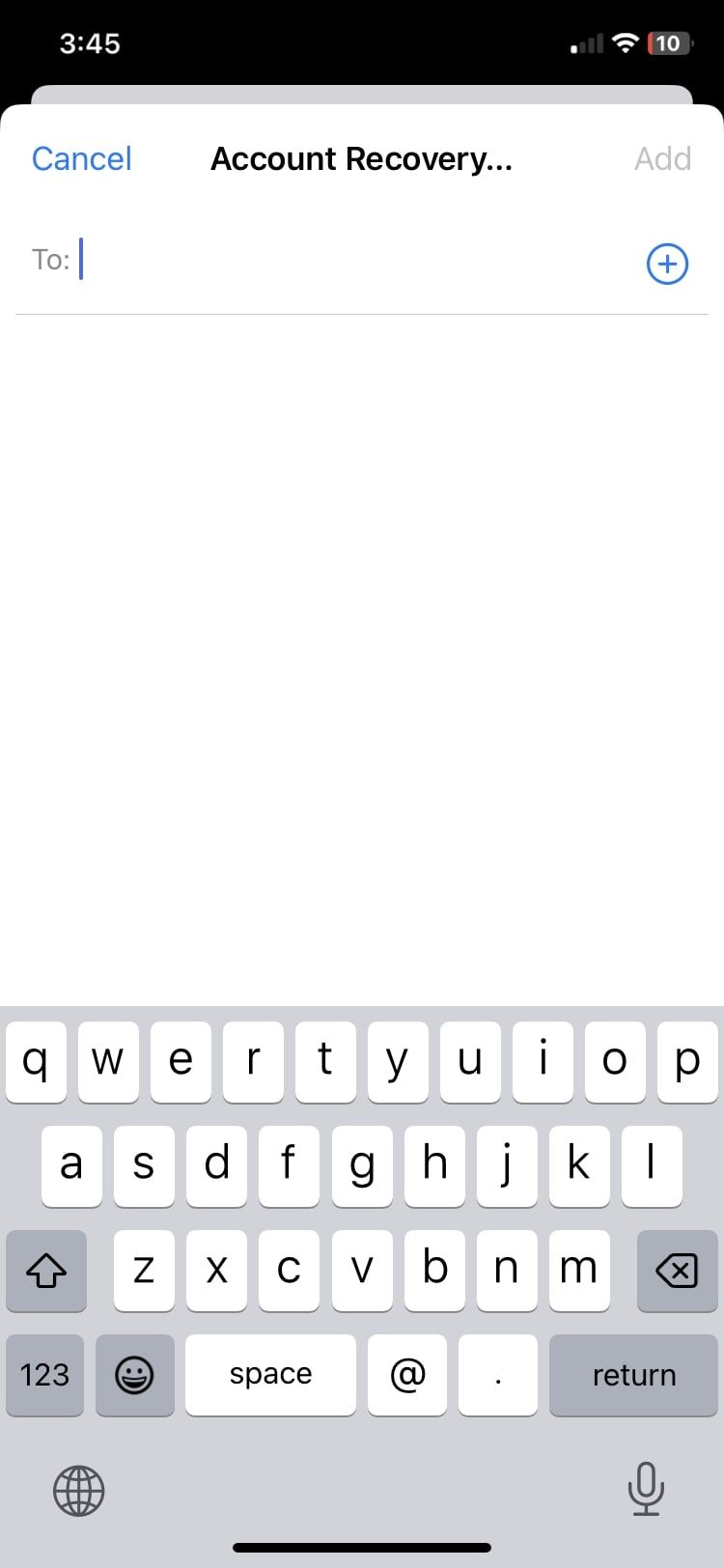 닫기
닫기
Apple ID 연락처 정보 정기적으로 업데이트하기
설정 메뉴에 액세스하여 Apple ID 계정과 관련된 옵션을 선택하면 사용자는 자신의 신원, 연락처 정보 및 전자 메일 주소와 같은 개인 정보를 볼 수 있습니다. 이러한 세부 정보의 정확성과 통화는 계정과 관련된 다양한 애플리케이션 및 서비스의 올바른 작동을 보장하는 데 중요합니다.
이러한 세부 정보는 당사와의 커뮤니케이션 수단으로 사용되므로 계정 설정에서 정확한 연락처 정보를 꼼꼼하게 수정하고 유지하시기 바랍니다. 또한 “비밀번호 및 보안” 및 “결제 및 배송” 섹션에 제공된 나머지 정보를 철저히 검토하여 추후에 불일치가 발생하지 않도록 해야 합니다.
다음 팁으로 Apple ID를 안전하게 보호하세요
Apple ID는 비밀번호 기밀 유지 및 계정 세부 정보 주기적 업데이트와 같은 기본적인 예방 조치 외에도 Apple에서 제공하는 여러 고급 보안 기능으로 보호됩니다.
많은 iPhone 사용자는 계정 보안을 위해 2단계 인증을 선택합니다. 그러나 복구 키, 복구 연락처 및 하드웨어 보안 키는 사용자가 수동으로 구성해야 하는 추가 기능입니다. 이러한 점을 고려할 때, 항상 조심하는 편이 낫기 때문에 Apple ID를 보호하기 위해 가능한 모든 조치를 취하는 것이 현명합니다.